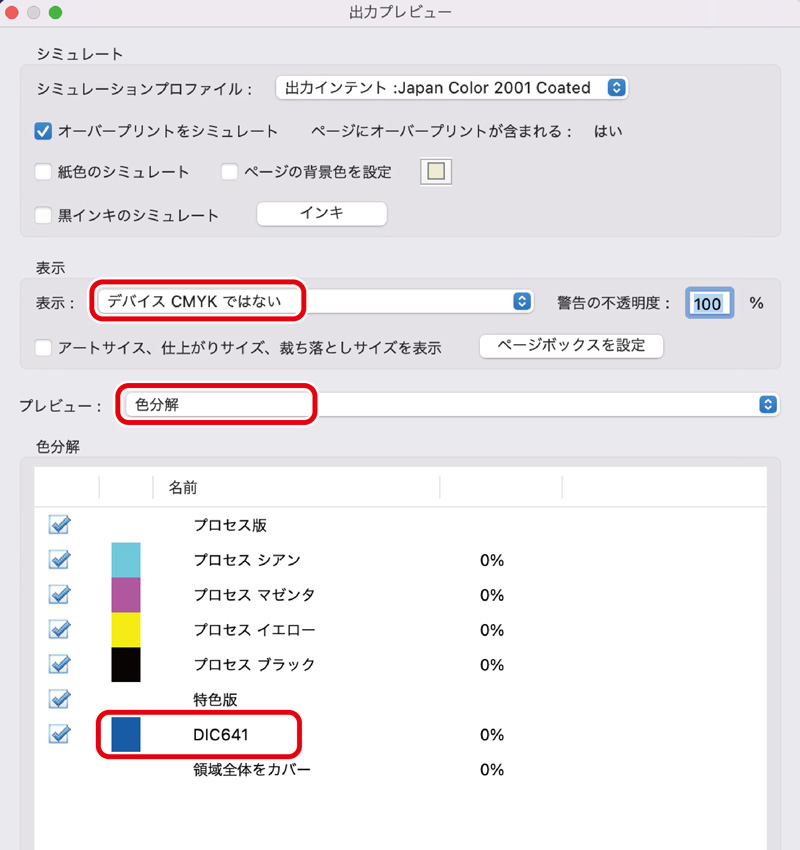作成したPDFの確認
作成したPDFが印刷に適したものか確認します。
サイズの確認
-
プロパティを表示作成したPDFをAdobe AcrobatまたはAdobe Readerで開き、「ファイル」 > 「プロパティ」を選択します。
-
サイズの確認「概要」タブでサイズを確認します。印刷時の仕上がりサイズ+塗りたしになっているか確認してください。
※塗り足しの必要のないデザインの場合は仕上がりサイズでかまいません。
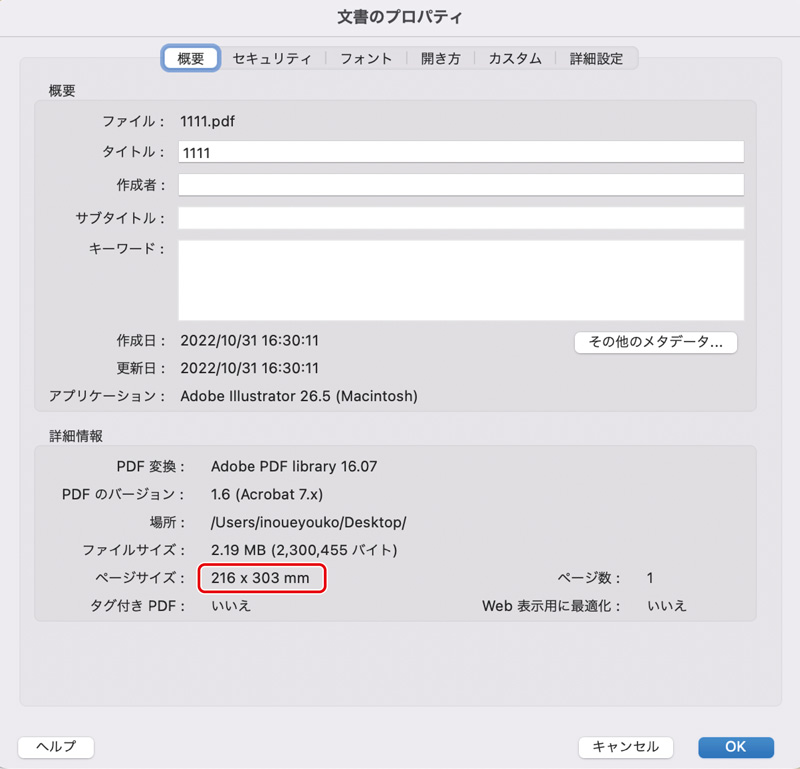
フォントの確認
「フォント」タブを選択します。表示されているフォント名の後ろが「埋め込みサブセット」となっていると埋め込まれている事になります。
「埋め込みサブセット」になっていない場合、お客様にて埋め込みして再入稿していただきます。
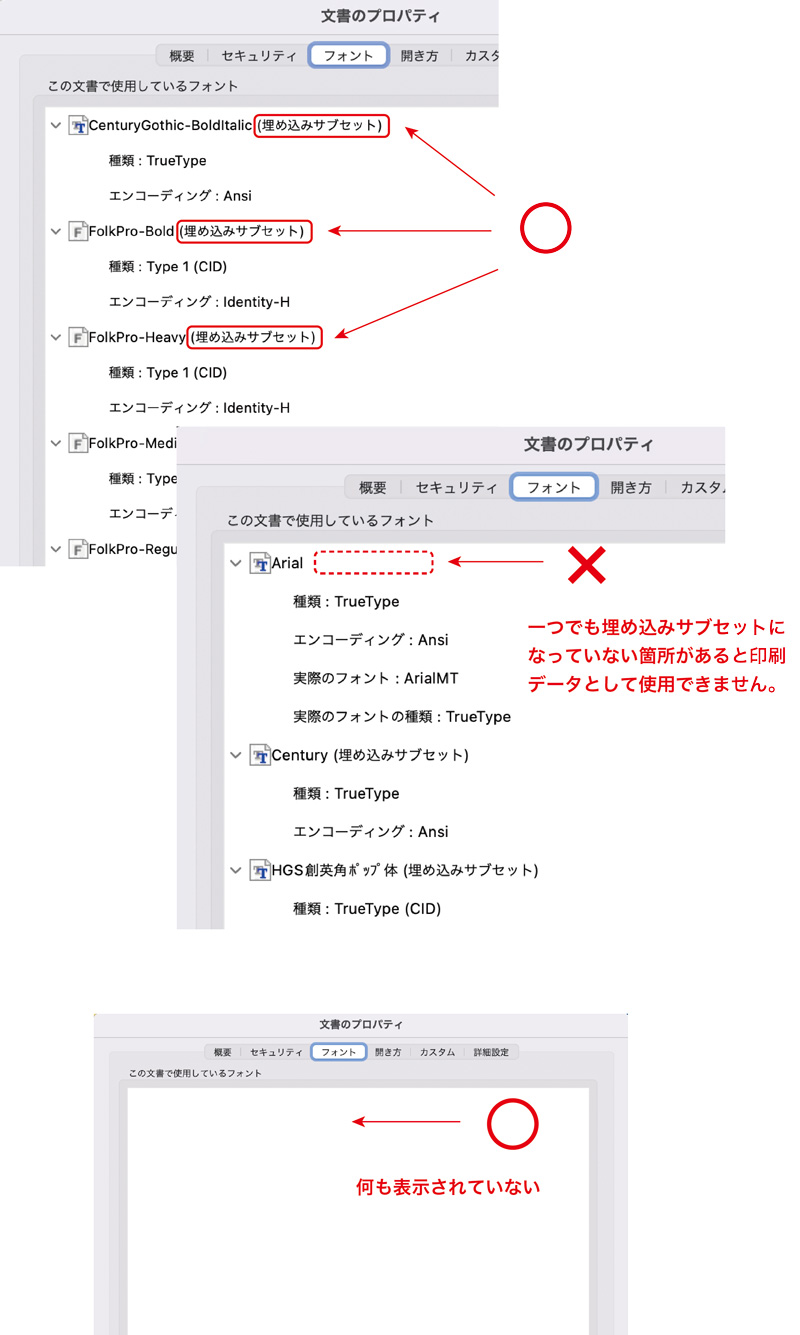
※ 上の画像のようにリストに何も表示されていない場合はフォントが使用されていない、もしくはアウトラインがとられているPDFとういことなので問題はありません。
一部のフリーフォント等は、PDF への埋め込みを許可していない場合があります。そういったフォントは埋め込むことができませんので他のフォントに置き換えてください。また埋め込み許可されていないフォントをどうしても使用したい場合には、該当するフォントを画像化(ラスタライズ)してご入稿ください。
「埋め込みサブセット」になっていない場合、お客様にて埋め込みして再入稿していただきます。
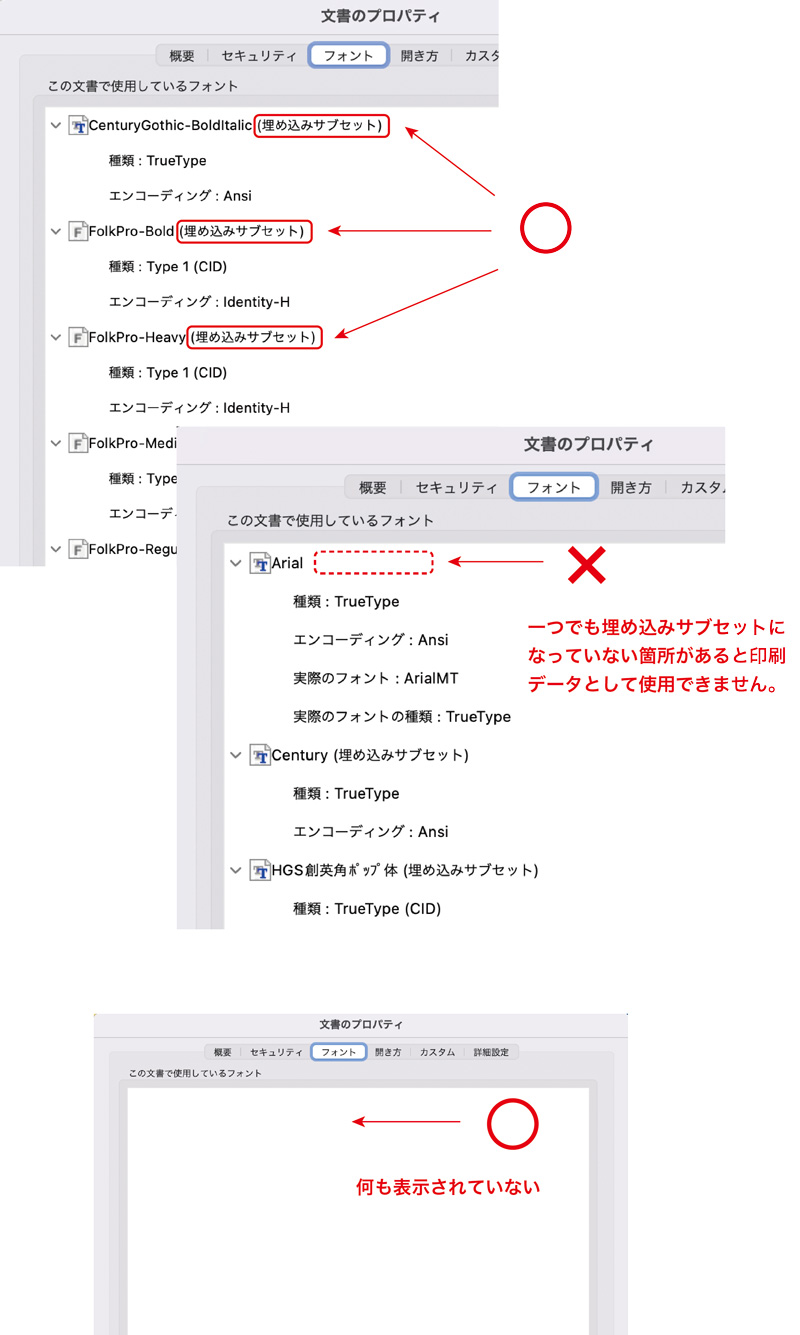
※ 上の画像のようにリストに何も表示されていない場合はフォントが使用されていない、もしくはアウトラインがとられているPDFとういことなので問題はありません。
フォントが埋め込まれていないものによる文字崩れのクレームは、一切承りません。あらかじめご確認の上、ご入稿くださいますようお願いいたします。
一部のフリーフォント等は、PDF への埋め込みを許可していない場合があります。そういったフォントは埋め込むことができませんので他のフォントに置き換えてください。また埋め込み許可されていないフォントをどうしても使用したい場合には、該当するフォントを画像化(ラスタライズ)してご入稿ください。
カラーの確認
-
「表示」→「ツール」→「印刷工程」→「開く」を選択
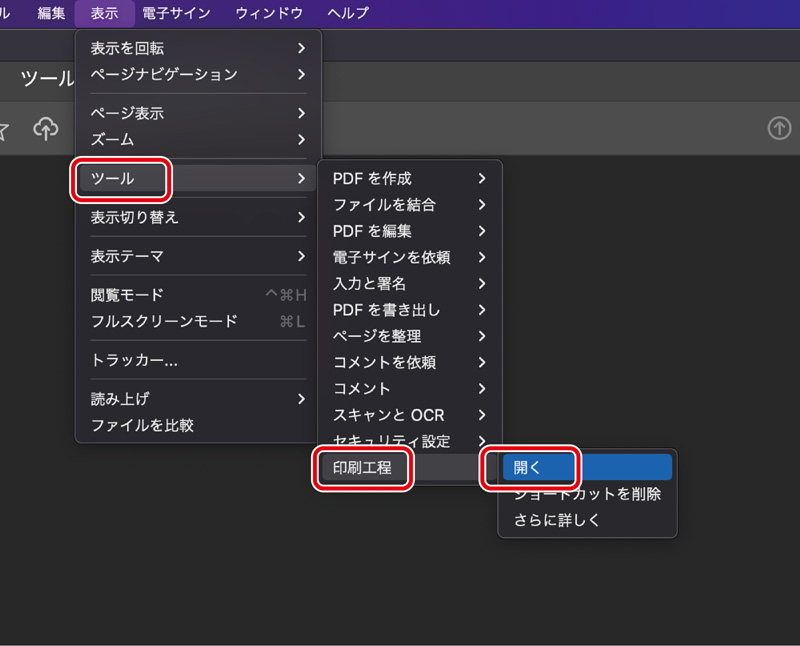
-
ウインドウ右側のサイドメニューの「出力プレビュー」をクリックします。
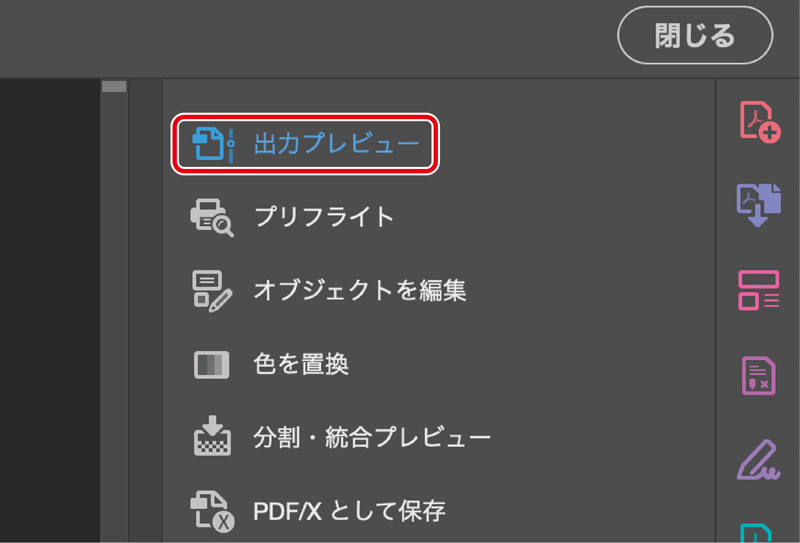
-
オーバープリントを確認
出力プレビューの設定ウインドウが開きますので、
-
シュミレーションプロファイル:「Japan Color 2001 Coated」を選択
「オーバープリントをシュミレート」にチェック - 表示:「すべて」を選択
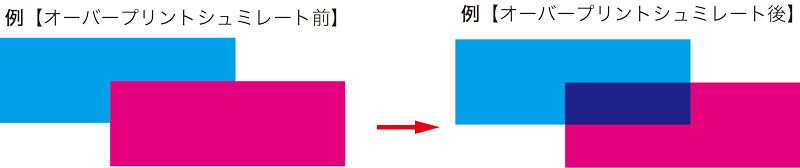 オーバープリントに関するクレームは、一切承りません。
オーバープリントに関するクレームは、一切承りません。
あらかじめご確認の上、ご入稿くださいますようお願いいたします。 -
シュミレーションプロファイル:「Japan Color 2001 Coated」を選択
-
※ 画面が真っ白で何も表示されない場合はCMYK以外使われていない正しいデータということなので問題ありません。スポットカラーの確認
- 表示:「デバイスCMYKではない」を選択します
- プレビュー:「色分解」を選択します。